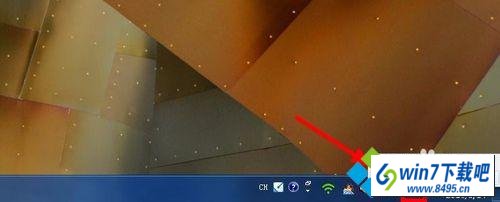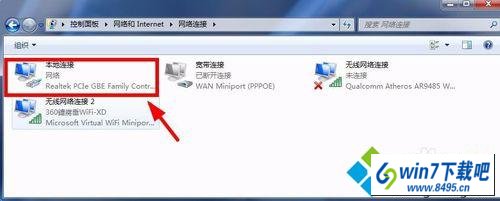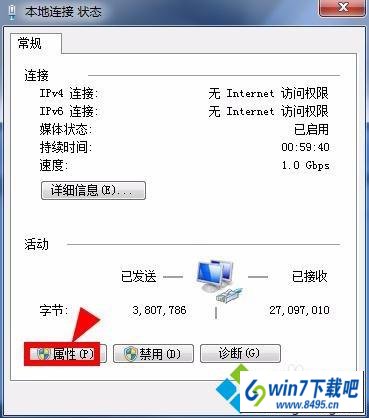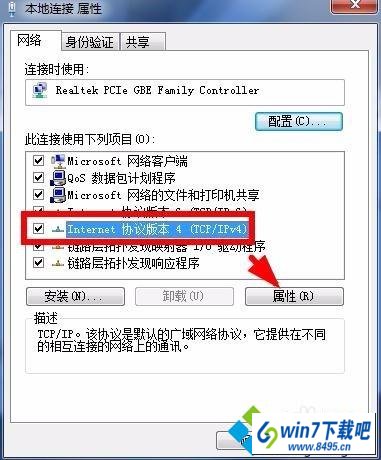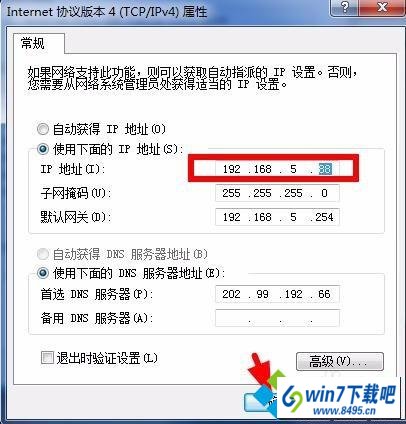win10系统无法联网出现“网络错误windows检测到ip地址冲突”窗口
发布日期: 2019-06-18 作者:系统之家 来源:http://www.jzjq.net
有越来越多的用户喜欢win10系统了。在日常的安装和使用过程中,免不了总能碰见win10系统无法联网出现“网络错误windows检测到ip地址冲突”窗口的问题。面对突然出现的win10系统无法联网出现“网络错误windows检测到ip地址冲突”窗口的问题,对于一些仅仅将电脑作为工具使用的菜鸟来说,想要从根本上解除win10系统无法联网出现“网络错误windows检测到ip地址冲突”窗口的问题,看起来似乎很难。但如果能做到下面几点:1、当电脑出现网络错误windows检测到ip地址冲突的时候,可以在任务栏右下角的网络连接图标点击鼠标右键,选择网络和共享中心打开进入; 2、如图所示界面,点击左边这里的更改适配器设置选项,点击进入;就大功告成了。假如你对win10系统无法联网出现“网络错误windows检测到ip地址冲突”窗口的问题比较感兴趣,不妨看看下面分享给你的内容吧。
具体方法如下:
1、当电脑出现网络错误windows检测到ip地址冲突的时候,可以在任务栏右下角的网络连接图标点击鼠标右键,选择网络和共享中心打开进入;
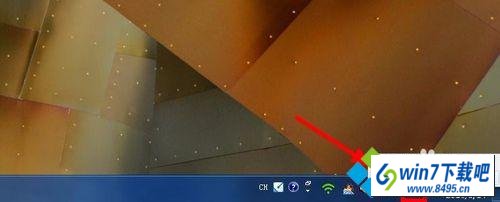
2、如图所示界面,点击左边这里的更改适配器设置选项,点击进入;

3、这时候网络连接中,找到自己网络连接的网卡,在上面点击鼠标右键,打开属性;
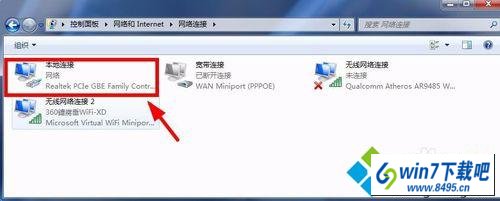
4、本地连接状态窗口中,我们继续选择这里的属性打开进入;
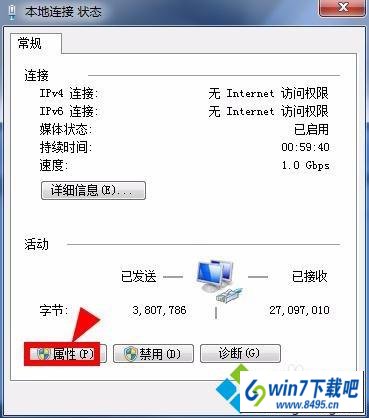
5、这时候我们点击internet协议版本4,如图所示选择,然后点击属性;
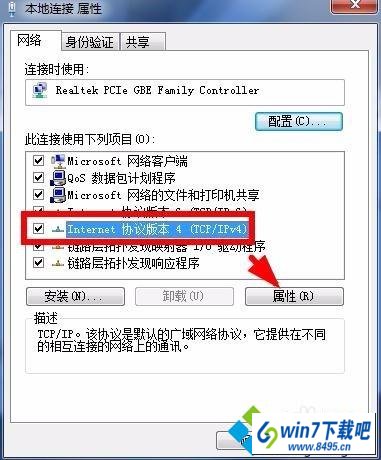
6、我们可以选择自动获取ip地址和dns地址,当然更多时候,我们可以修改ip地址处理这个问题,可以设置一个ip地址,主要是ip地址192.168.10.xxx这里最后的数字,如果自己设置的ip地址和网络上的ip地址没有重复的,基本没问题了。
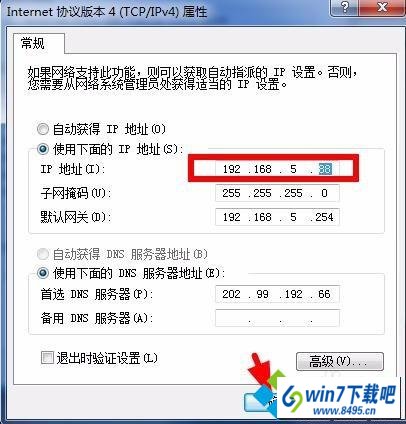
如果遇到win10无法联网出现“网络错误windows检测到ip地址冲突”窗口,赶快参考上述教程设置,只要设置一下ip地址便可解决问题了。